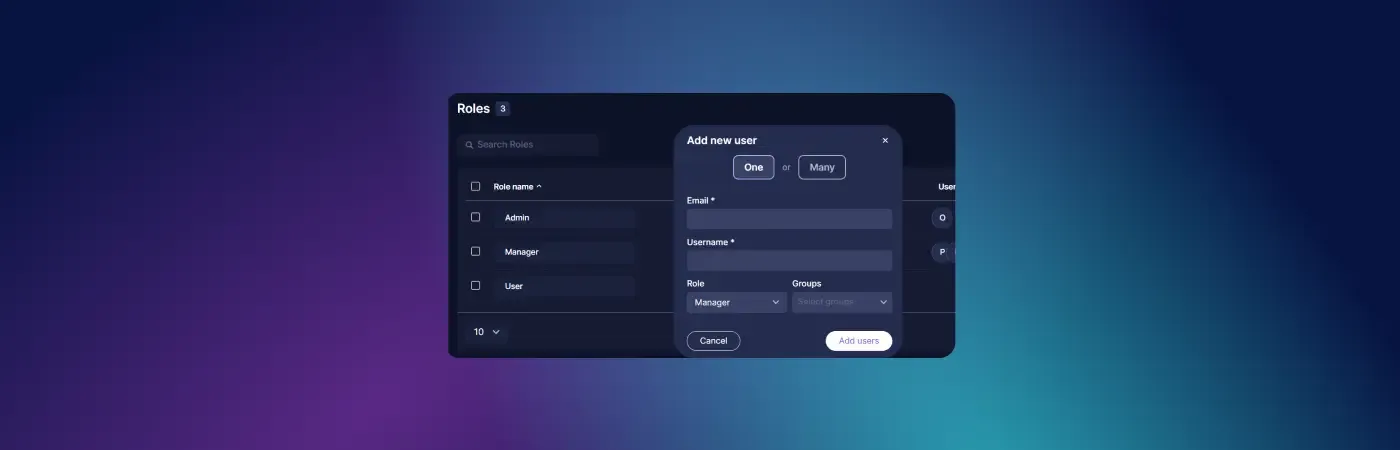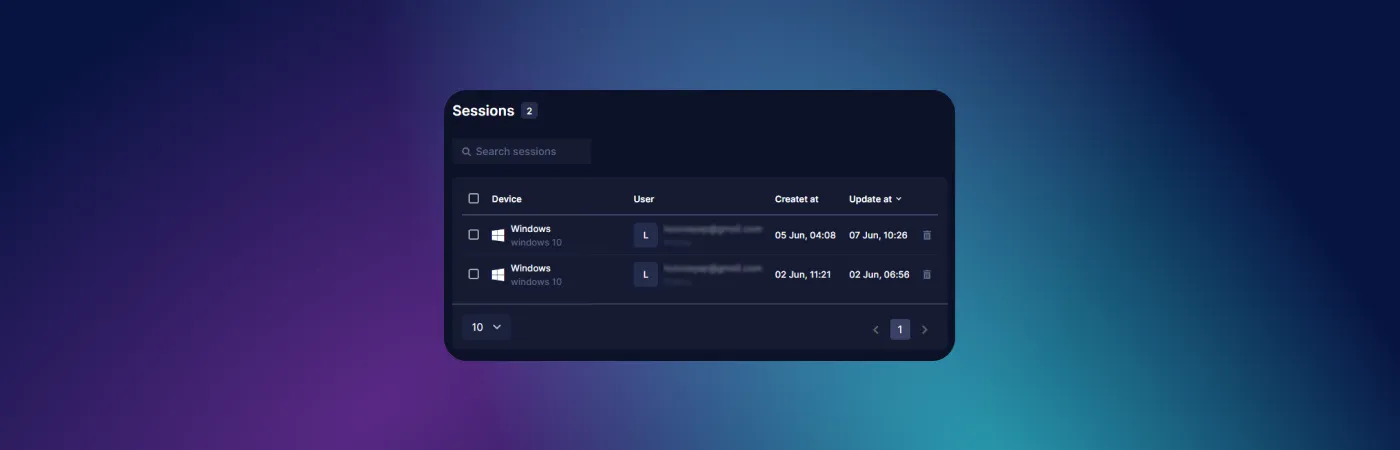Einer der Vorteile des Undetectable Browsers ist die Möglichkeit zur Zusammenarbeit mit Profilen. Sie können Kollegen einladen, Mitarbeiter verwalten, ihre Zugriffsrechte festlegen, Rollen in der Cloud-Plattform https://cloud.undetectable.io/ zuweisen und so Ihre Geschäftsprozesse optimieren. Undetectable unterstützt die unbegrenzte Erstellung und Speicherung lokaler Browserprofile, einschließlich Konten, die von verschiedenen Kollegen geführt werden.

Benutzerbereich
In diesem Bereich können Sie die Zugriffsrechte und Einstellungen aller Mitglieder Ihres Teams verwalten.

In diesem Bereich können Sie Informationen über Kollegen oder untergeordnete Mitarbeiter anzeigen, ihnen Rollen zuweisen und Arbeitsgruppen bilden.
Sie können jeden neuen Benutzer in wenigen einfachen Schritten hinzufügen:
- Geben Sie die E-Mail-Adresse der Person ein. Sie erhält eine Einladung und Anmeldedaten per E-Mail.
- Geben Sie den Benutzernamen an.
- Weisen Sie ihm eine Rolle zu.
- Weisen Sie den Benutzer einer Gruppe zu. Sie können eine unbegrenzte Anzahl von Gruppen erstellen.
- Senden Sie die Einladung direkt von Undetectable aus. Sie müssen nicht separat in Ihr E-Mail-Postfach wechseln, alles geschieht schnell in einem Fenster.

Lassen Sie uns auch den Algorithmus betrachten, wie neue Benutzergruppen hinzugefügt werden, zum Beispiel wenn es mehrere Teams gibt:
- Geben Sie die E-Mail-Adressen der Benutzer ein, eine pro Zeile.
- Weisen Sie den eingeladenen Personen Rollen zu.
- Konfigurieren Sie die Gruppe.
- Senden Sie die Einladungen.

Welche Rollen können Benutzern zugewiesen werden
Die Rollenverwaltung erfolgt über den Bereich "Rollen" in der Hauptüberwachungskonsole. In diesem Bereich können Sie den Zugriff aller Benutzer Ihres Teams verwalten. Standardmäßig werden 2 Rollen erstellt:
- Administrator;
- Benutzer.

Bei Bedarf können Sie jedoch Ihre eigenen Rollen erstellen, indem Sie die Liste der Berechtigungen verwenden. Sie können beispielsweise das Erstellen von Profilen (Cloud- oder lokale Profile), den Zugriff auf Konfigurationen, das Bearbeiten von Rollen und Gruppen erlauben oder verbieten. Erstellte Rollen können jederzeit bearbeitet werden.

Bereich "Gruppen"
In diesem Bereich können Sie Folgendes verwalten:
- Benutzergruppen, wie Kollegen oder Mitarbeiter;
- Cloud-Profile.
Gruppen ermöglichen die Erstellung separater Unterteams zur Vereinfachung der Arbeit mit Cloud-Profilen. Gruppen funktionieren wie folgt:
- Sie erstellen eine Gruppe.
- Sie bestimmen dann die Benutzer, die der erstellten Gruppe beitreten dürfen.
- Beim Erstellen von Cloud-Profilen (von lokal zu Cloud) weisen Sie sie der erstellten Gruppe zu.

Wenn ein Benutzer, zum Beispiel Ihr Kollege, das Programm startet, sieht er nur die Cloud-Profile der Gruppen, deren Mitglied er ist. Sie können jedem Benutzer sofort Zugriff auf mehrere Gruppen gewähren. Cloud-Profile können zwischen Gruppen verschoben werden.
Um eine Gruppe zu erstellen, führen Sie die folgenden Schritte aus:
- Klicken Sie auf "Neue Gruppe".
- Geben Sie den Gruppennamen ein.
- Fügen Sie die erforderlichen Benutzer hinzu.
- Klicken Sie auf "Änderungen speichern".

Arbeit mit dem Bereich "Profile"
Der Bereich "Profile" ermöglicht das Anzeigen vollständiger Informationen, das Überwachen des aktuellen Zustands von Cloud-Profilen anhand des Status oder des Aktionsprotokolls sowie deren Verwaltung. Sie können sie zum Beispiel zwischen Gruppen verschieben, entsperren und löschen oder sie anderen Benutzern im Team übergeben.


Es kann vorkommen, dass ein Profil entsperrt werden muss, das sich im gesperrten Zustand befindet. Dazu müssen Sie die folgenden Schritte ausführen:
- Klicken Sie auf den Status "Gesperrt".
- Geben Sie das Wort "RESET" in das Texteingabefeld im angezeigten Fenster ein.
- Klicken Sie auf die Schaltfläche "Zurücksetzen".

Fazit
Der Undetectable Browser ist eine universelle Lösung nicht nur für Solo-Arbitrageure, sondern auch für Arbitrage-, Marketing- und Digitalteams. Dank der benutzerfreundlichen Oberfläche kann der gemeinsame Zugriff in wenigen Minuten eingerichtet werden. Laden Sie noch heute Kollegen ein und arbeiten Sie gemeinsam an der Skalierung Ihrer Kampagnen!